Last ned driverne ved å oppdatere dem i Enhetsbehandling
- Det er noen få metoder du kan prøve hvis du raskt vil laste ned og installere Epson-skriverdriverne for Windows 10, og denne artikkelen vil vise deg noen av dem.
- Epson-skriverdriverne for Windows 10 kan lastes ned fra Epsons offisielle nettsted for støtte.
- Du kan også bruke automatisert installasjonsprogramvare for å installere og oppdatere enhetsdrivere.
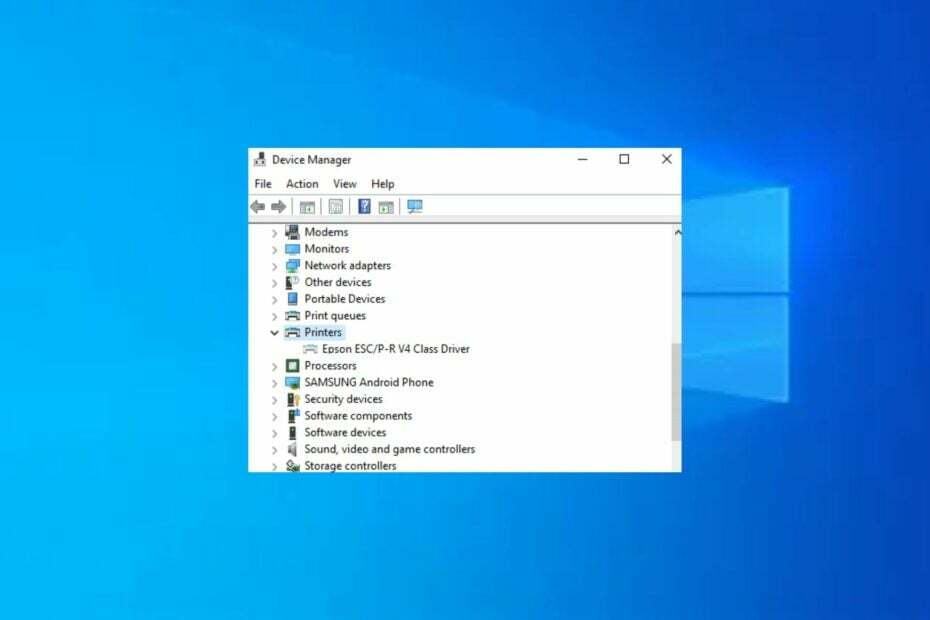
XINSTALLER VED Å KLIKKE LAST NED FILEN
- Last ned DriverFix (verifisert nedlastingsfil).
- Klikk Start søk for å finne alle problematiske drivere.
- Klikk Oppdater drivere for å få nye versjoner og unngå systemfeil.
- DriverFix er lastet ned av 0 lesere denne måneden.
Noen av våre lesere har nylig bedt om å få vite hvordan de laster ned og installerer Epson skriverdrivere for Windows 10.
I tilfelle du også har lurt på hvordan du laster ned og installerer Epson skriver drivere for Windows 10, ikke bekymre deg, siden vi har samlet noen forenklede metoder for bruk i denne artikkelen.
- Hva er Epson-skriverdrivere?
- Hvordan kan jeg laste ned og installere Epson-skriverdrivere for Windows 10?
- 1. Last ned og installer drivere fra Epsons offisielle nettsted
- 2. Bruk en tredjeparts installasjonsprogramvare
- 3. Installer drivere fra Windows Update
- 4. Bruk Enhetsbehandling
Hva er Epson-skriverdrivere?
Epson-skriverdrivere er programmer som gjør det mulig for en datamaskin å kommunisere med en Epson-skriver. Disse driverne gjør det mulig for datamaskinen å sende utskriftsjobber til skriveren og motta statusoppdateringer og feilmeldinger fra skriveren.
Epson-skriverdrivere er tilgjengelige for forskjellige operativsystemer, inkludert Windows, Mac og Linux. De kan lastes ned fra Epsons nettsted eller via operativsystemets innebygde driveroppdateringsverktøy.
Epson gir ut oppdaterte drivere på nettstedet deres etter hvert som de blir tilgjengelige. Det er viktig å sikre at riktig driver er installert for den spesifikke skrivermodellen og operativsystemet for å unngå kompatibilitetsproblemer og feil.
Nå som du vet hva Epson-skriverdrivere er, la oss gå videre til hvordan du laster ned og installerer Epson-skriverdrivere for Windows 10 på din PC.
Hvordan kan jeg laste ned og installere Epson-skriverdrivere for Windows 10?
1. Last ned og installer drivere fra Epsons offisielle nettsted
- Besøk Epsons offisielle støttenettsted på din nettleser.
- I søketekstfeltet skriver du inn din skriverens modellnummer og trykk Tast inn eller klikk på Søk knapp.
- Velg din skriverens modellnavn fra listen over skrivere som følger med.

- Klikk nå på Drivere og nedlastinger og velg din operativsystem som Windows 10.
- Klikk på nedlasting knappen for at driverfilen skal lastes ned til datamaskinen.

- Dobbeltklikk på driverfilen når den er lastet ned, og dobbeltklikk på den for å starte installasjonsprosessen.
- Følg instruksjonene på skjermen for å fullføre installasjonen.
- Når den er installert, start datamaskinen på nytt.
Det beste stedet å laste ned Epson-skriverdriverne er produsentens nettsted, som er Epsons offisielle nettsted. Driverne der inne er alltid oppdaterte og helt trygge å bruke på din Windows 10 PC.
2. Bruk en tredjeparts installasjonsprogramvare
I tilfelle du ønsker å stole på en automatisert metode, kan du benytte deg av sterkt anbefalt programvare spesielt laget for å utføre en feilfri prosess.

DriverFix er for eksempel et av de mest pålitelige alternativene fordi det er en one-stop-løsning for alle dine driverrelaterte behov.
Den vil kjøre en grundig skanneprosedyre for å oppdage alle utdaterte eller feilfungerende drivere og finne de siste oppdateringene innen noen få sekunder.
Den har en betydelig database med driverversjoner for å sikre at datamaskinen din har den jevneste ytelsen etterpå.

DriverFix
Bekymre deg mindre om enhetens utdaterte drivere og la DriverFix oppdatere dem med de beste versjonene.3. Installer drivere fra Windows Update
- Koble til din Epson skriver til din Windows 10-datamaskin ved hjelp av en USB-kabel.
- trykk Windows + Jeg tastene for å åpne Innstillinger app. Klikk på Oppdatering og sikkerhet.
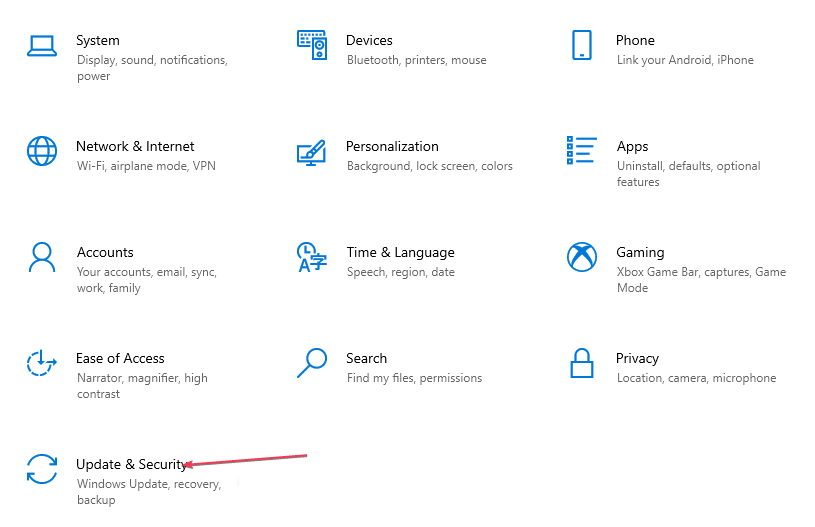
- Klikk deretter på Windows-oppdatering fra venstre rute og klikk på Se etter oppdateringer på høyre rute.
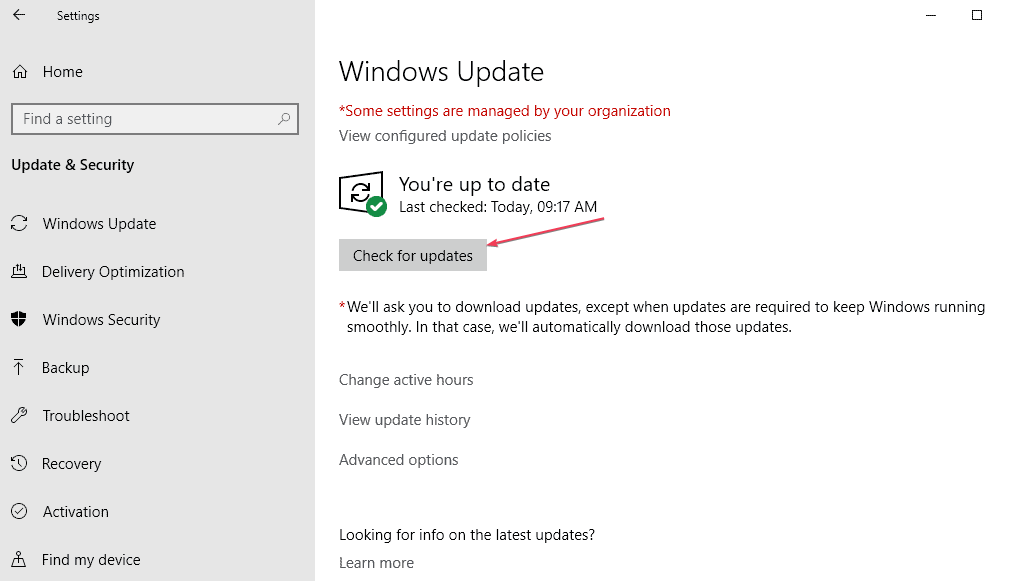
- Deretter, hvis det er noen tilgjengelige oppdateringer for skriveren din, vil de bli oppført under se Valgfrie oppdateringer.
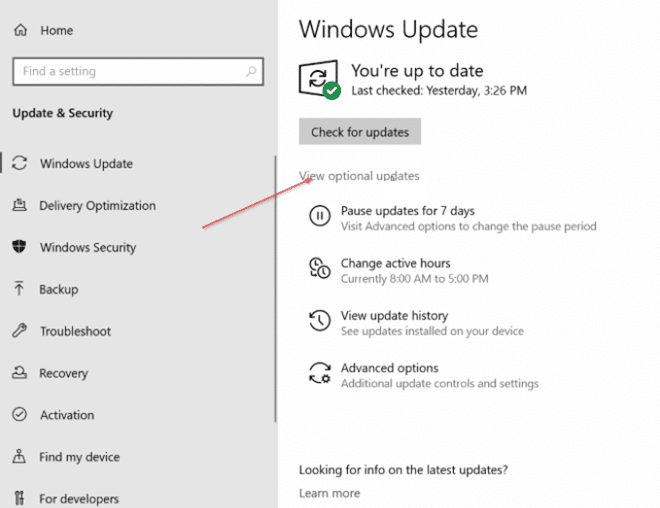
- Velg nå Epson skriverdriveroppdatering og klikk på Installere.
- Når den er installert, start datamaskinen på nytt.
Å se etter drivere i Windows Update er en annen levedyktig prosedyre for å få de nyeste driverne, men hvis du har en eldre skriver, vil du sannsynligvis ikke finne den der.
4. Bruk Enhetsbehandling
- trykk Start knapp og skriv Enhetsbehandlingr og start den.
- Utvid Skrivere høyreklikk på din Epson skriver og velg Oppdater driveren.
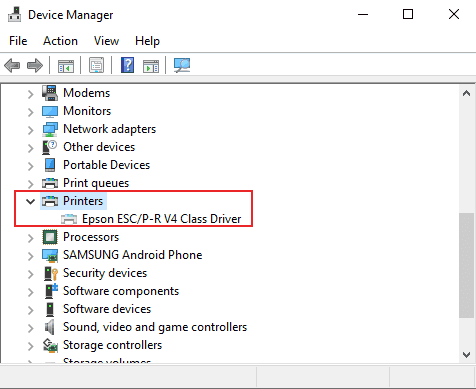
- Nå, klikk på Søk automatisk etter oppdatert driverprogramvare.
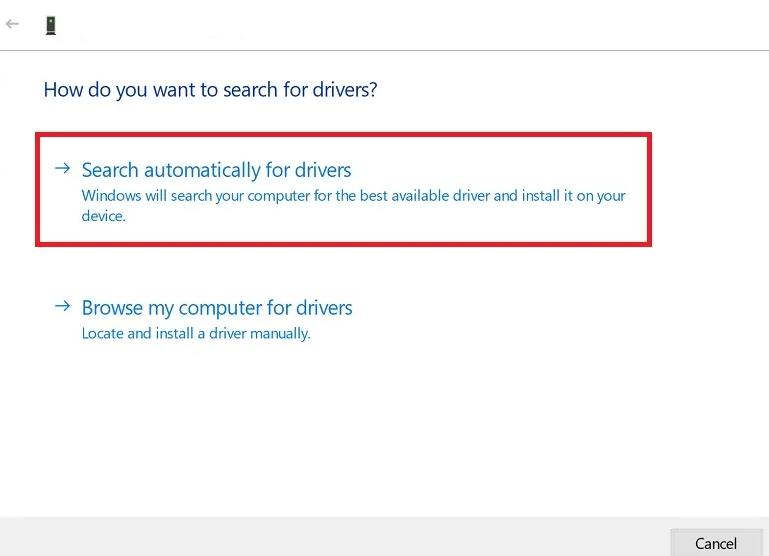
- Windows vil nå søke etter og installere den nyeste driveren for skriveren din.
Hvis dette ikke fungerer, gjentar du trinn 1-3 og velger Avinstaller enhet. Når du starter PC-en på nytt, vil systemet automatisk oppdage skriveren og installere en driver for den.
- 3 måter å kartlegge en nettverksstasjon i Windows 10
- Hvordan tvinge start Windows 10 i sikkermodus
Og det handler om hvordan du laster ned og installerer Epson-skriverdriverne for Windows 10.
I tilfelle du er det kan ikke installere skriverdriveren på Windows 10, kan du utforske vår ekspertguide for å finne ut hvordan du løser problemet.
Hvis du har spørsmål eller forslag, ikke nøl med å bruke kommentarfeltet nedenfor.
Har du fortsatt problemer? Løs dem med dette verktøyet:
SPONSERT
Noen driverrelaterte problemer kan løses raskere ved å bruke et dedikert verktøy. Hvis du fortsatt har problemer med driverne, er det bare å laste ned DriverFix og få den i gang med noen få klikk. Etter det, la det ta over og fikse alle feilene dine på kort tid!


